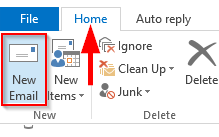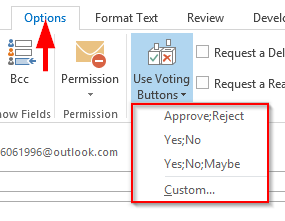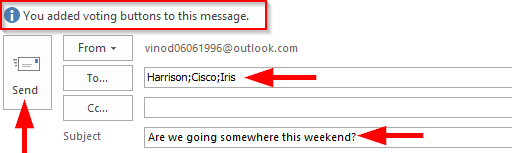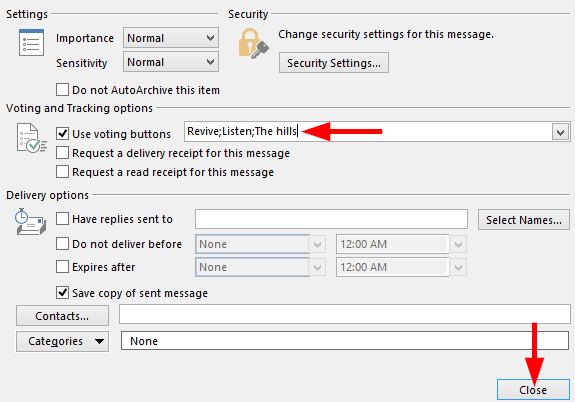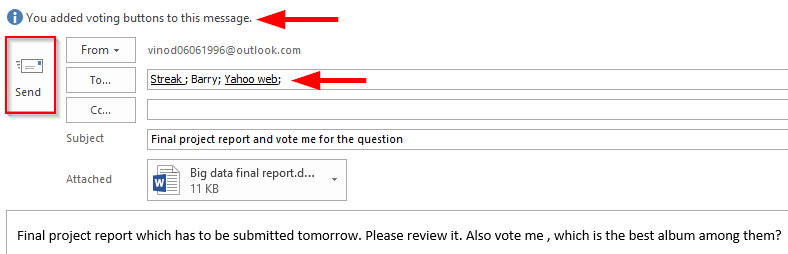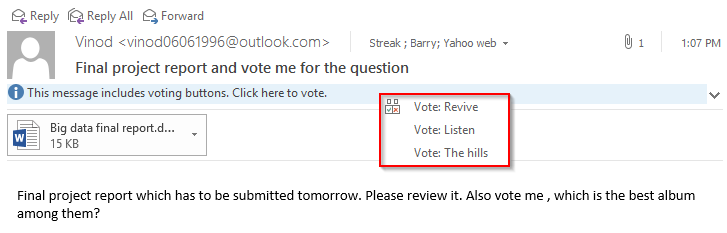Ostatnia aktualizacja: październik 2018
Dotyczy: Outlook 365, 2019, 2016, 2013; Office 365 i Standard.
Nieco mało znaną funkcją programu Microsoft Outlook jest fakt, że można go używać jako prostego narzędzia do głosowania. W tym poście pokażę, jak wstawić niestandardowe przyciski głosowania, aby sondować opinie kolegów w różnych sprawach za pośrednictwem poczty elektronicznej.
Oto kilka przypadków użycia, o których mogę pomyśleć:
- Zdecyduj o lokalizacji imprezy firmowej lub grupowej
- Zbierz opinie użytkowników na temat proponowanego terminu spotkania
- Wybór prezentu pożegnalnego dla kolegi lub znajomego wyjeżdżającego z miasta
- I wiele więcej…
Aby uprościć ten post, skupimy się na korzystaniu z przycisków głosowania dostarczanych przez program Outlook, które zwykle pasują do scenariusza grupy roboczej lub małego działu. Rozwiązanie do głosowania, które ma zastosowanie w większych organizacjach lub przypadkach, w których inne klienty poczty e-mail, takie jak Gmail, Outlook.com i Yahoo, są poza zakresem tego posta.
Ustawianie przycisków głosowania w Outlooku
- Otwórz Outlooka i kliknij Nowy e-mail na wstążce Strona główna .
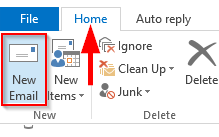
- Teraz podczas tworzenia wiadomości kliknij Opcje na wstążce i kliknij pole rozwijane Użyj opcji głosowania .
- Zatwierdź; Opcja Odrzuć sprawi, że opinia o zadaniu zostanie wydana innym, czy zatwierdzić/odrzucić.
- Tak;Nie opcja używana w przypadku pytań zadawanych przez nadawcę, na które można głosować jako Tak/Nie.
- Tak;Nie;Może opcja jest taka sama jak poprzednia, ale może dodaje dodatkową opcję.
- Opcja niestandardowa pomaga nam tworzyć własne odpowiedzi do głosowania.
- ” ; ” służy do oddzielenia każdego wpisu .
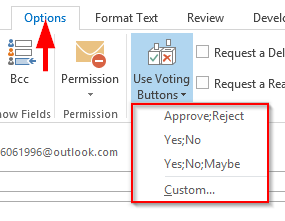
- Wybierz dowolną z opcji, a zobaczysz, że istnieje wskazanie na użycie przycisku głosowania.
- Wpisz adres i temat w odpowiednim miejscu.
- Kliknij Wyślij , aby otrzymać odpowiedzi od innych na temat ustawionej opcji głosowania.
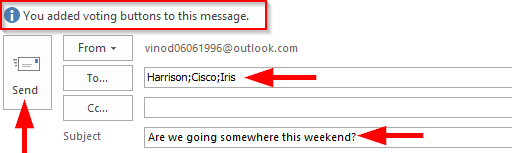
Wstawianie przycisków do wiadomości e-mail programu Outlook (przykład)
Powiedzmy, że chcę wiedzieć, który z trzech albumów (revive, the hills, listen) jest najlepszy i chciałbym zapytać o to moich kolegów z projektu.
- Klikam opcję Niestandardowe w opcjach głosowania, aby uwzględnić nazwy albumów.
- W opcjach głosowania i śledzenia wpisuję Revive;listen;the hills .
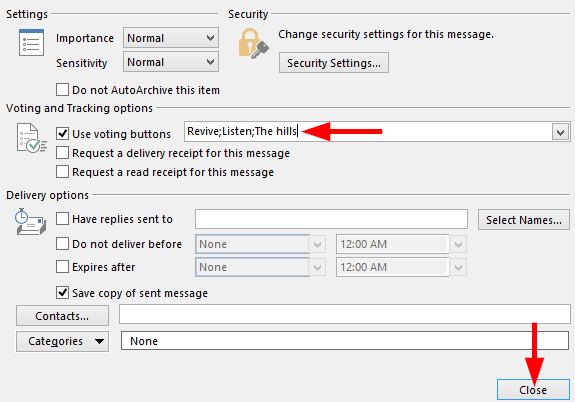
- Podaję adres e-mail moich kolegów z projektu wraz z pytaniem do głosowania i końcowym raportem z projektu .
- Kliknij wyślij .
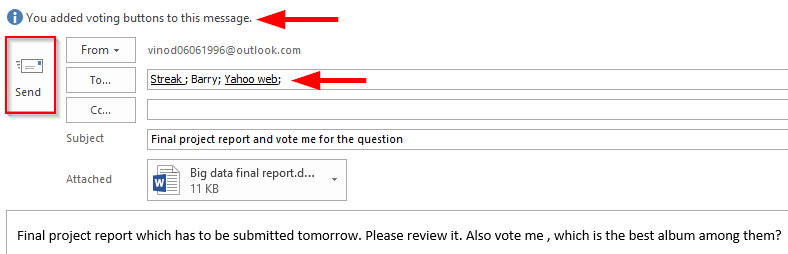
- Odbiorca wiadomości e-mail zostanie poproszony o oddanie głosu za pomocą przycisków dołączonych do wiadomości, jak pokazano poniżej:
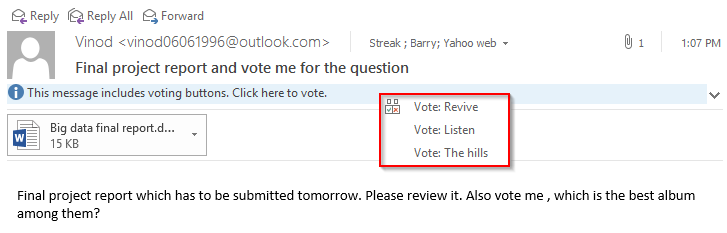
W przypadku pytań zachęcam do pozostawienia komentarza. Dzięki za przeczytanie 🙂